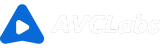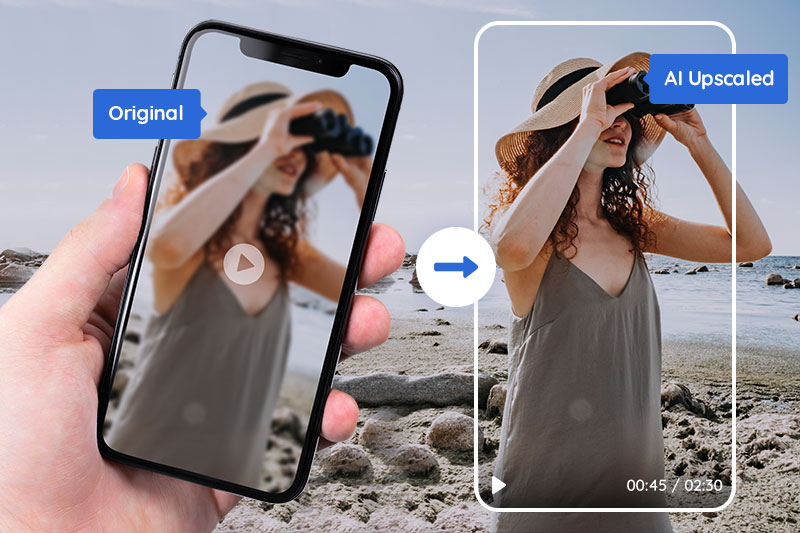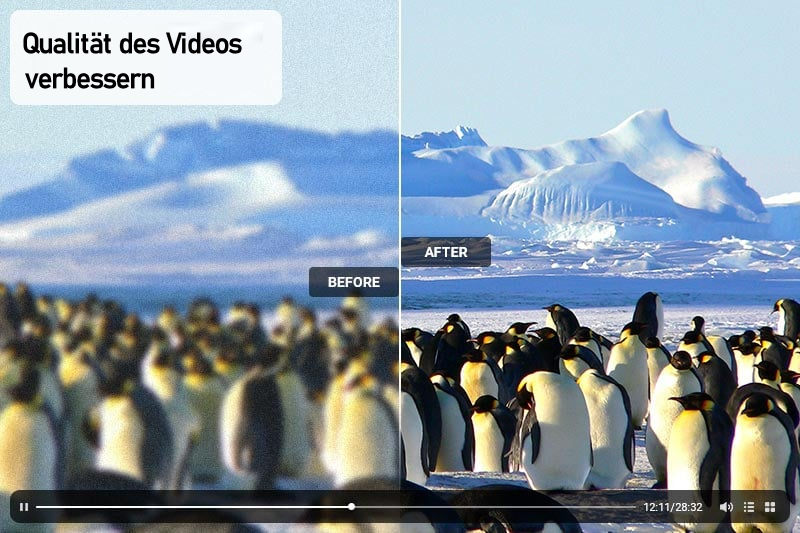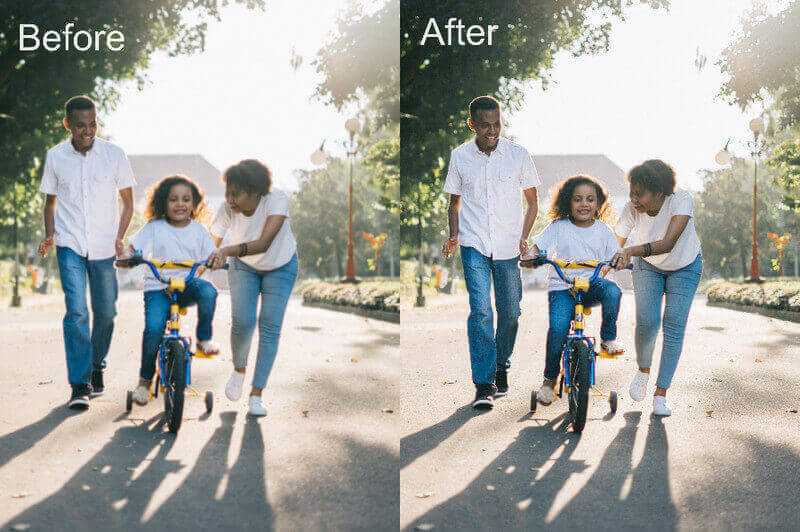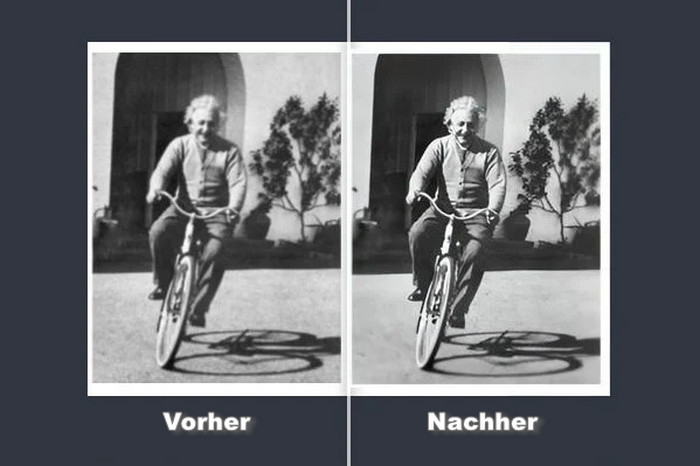Die 5 besten KI Video Enhancer zur Verbesserung der Videoqualität
„Wie kann man die Videoqualität einfach verbessern? Welcher KI Video Enhancer eignet sich am besten zur Verbesserung der Videoqualität?“
Ein ausgezeichnetes Video hängt nicht nur von den Inhalten und Formaten ab, sondern hauptsächlich von der Videoqualität. Hochqualitätive Videos können mehr Aufmerksam lenken. Wegen der eingeschränkten Fähigkeit für Videoberarbeitung kann das Video immer nicht klarer und schärfer verbessert werden. Nicht frustriert! Heutezutage gibt es auf dem Markt viele gute KI-Tools, um die Verbesserung der Videoqualität zu erledigen. Welche KI Video Enhancer sollten Sie also ausprobieren?
Wir haben die 5 besten KI Video Enhancer zusammengestellt und tiefgehend gesprochen. Mit diesen Tools können Sie Ihre Videos in atemberaubende Meisterwerke einfacher und schneller verwandeln, ohne einen komplizierten Bearbeitungsprozess durchzulaufen. Fangen wir an!
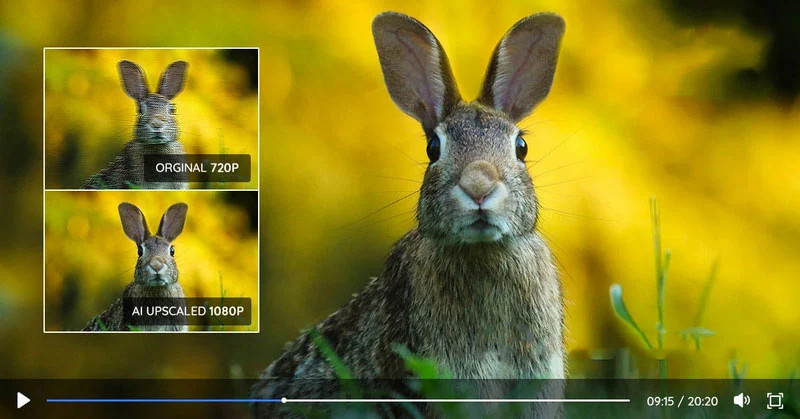
- Teil 1: Über die Verbesserung der Videoqualität
- Teil 2: Warum muss ein Video Enhancer verwendet werden?
- Teil 3: Die 5 besten KI Video Enhancer zur Verbesserung der Videoqualität
- Teil 4: Wie wird mit einem besten KI Video Enhancer die Videoqualität verbessert – Schritt-für-Schritt-Anleitung
- Teil 5: Fazit
Teil 1: Über die Verbesserung der Videoqualität
Bei der Verbesserung der Videoqualität geht es um viele Elemente, wie zum Beispiel: Auflösung, Helligkeit, Farbton, Sättigung, Kontrast usw. Richtige Anpassungen dieser Faktoren können das Gefühl beim Anschauen positiv beeinflussen. Durch die Verbesserung der Videoqualität können Sie auf die kleinen Details und die helleren und lebendigeren Farben im Video aufmerksam machen, um ein angenehmes Seherlebnis zu bekommen. Wie kann die Verbesserung der Videoqualität erzielen? Sie können mit KI Video Enhancer direkt verwenden, um die entscheidenden Elemente im Video wie visuelle Filter, Kontrast und Farben usw. in Nachbearbeitung anzupassen, sodass die allgemeine visuelle Qualität des Videos erheblich verbessert werden kann.
Teil 2: Warum muss ein Video Enhancer verwendet werden?
Videoqualität zu optimieren, ist für Laien nicht gerade trivial. Viele Videobearbeiter könnten vielleicht auch die Parameter über Bitraten, Auflösungen und Sättigung usw. nicht genau erfahren. Für Meister sind die professionellen Anpassungen ein großer Aufwand. Die Verwendung eines Video Enhancers kann Ihnen dabei helfen, die geringe Videoqualität leicht zu erhöhen, die komplizierten Parameter anzupassen, die zusätzlichen Details des Videos zu verbessern. Damit kann das Video ansprechender und professioneller gemacht werden und seine optisch ansprechende Ästhetik ohne Aufwand steigern.
Teil 3: Die 5 besten KI Video Enhancer zur Verbesserung der Videoqualität
Im Folgenden listen wir Ihnen die 5 besten Video Enhancer auf. Alle Tools zur Verbesserung der Videoqualität basieren auf KI-Technologie.
1. AVCLabs Video Enhancer AI
Kompatibilität: Windows 11/10/7 (64 Bit) und Mac OS 10.15 und höher mit Apple M1 Chip
Preis: €38,90/Monat, €117,90/Jahr, €294,90/Lebenslang (kostenlose Aktualisierung und Upgrade)
Wenn es um Video Enhancer geht, steht AVCLabs Video Enhancer AI bestimmt an erster Stelle. Mit der Kraft von KI können die Videoqualität und -auflösung innerhalb von Minuten verbessert werden. Es hilft den Benutzern, die Videos von SD und HD auf 4K und sogar bis zu 8K verlustfrei zu hochskalieren, verwackeltes Filmmaterial zu stabilisieren, Rauschen aus Videos zu entfernen. AVCLabs Video Enhancer AI ist ein perfektes und automatisches Tool für Anfänger und Videobearbeiter zur Verbesserung der Videoqualität.
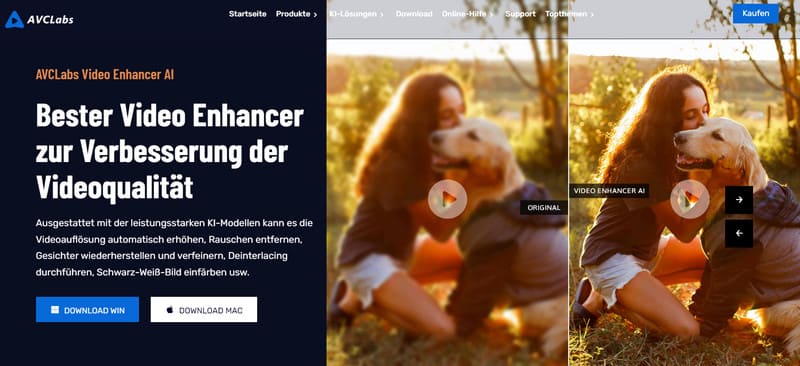
Hauptfunktionen von AVCLabs Video Enhancer AI
- Die beste KI-gestützte Videoverbesserungssoftware.
- Die visuelle Qualität mit KI-Algorithmen Bild für Bild verbessern.
- Videos mit niedriger Auflösung auf 720p/1080p/4K/8K hochskalieren.
- Verschwommene Gesichter schärfen und Gesichtsdetails verbessern.
- Rauschen und Körnung aus dem verrauschten Filmmaterial entfernen.
- Verlustfreies MP4, MOV, MKV, AVI als Ausgabeformat unterstützen.
Vorteile:
- Benutzerfreundliche Oberfläche.
- Verschiedene Abonnements und günstige Preise.
- Mehrere KI-Modelle zur Verbesserung der Videoqualität auf unterschiedliche Weisen.
- Mit ONNX Runtime für eine schnellere Verarbeitung.
- Spezielle Gesichtsverfeinerungsfunktion zur Verbesserung der Gesichtsdetails.
- Videoqualität im Stapel hochskalieren.
Nachteile:
- Hohe Hardwareanforderungen und großen Speicherplatz benötigen.
- In der Testversion sind nur die ersten drei Videos kostenlos.
2. Topaz Video Enhance AI
Kompatibilität: Windows 10, 11 (nur 64 Bit) und Mac 10.14 Mojave und höher
Preis: €49,99/Quartal, €59,99/Jahr, €69,99/Lebenslang
Topaz Video Enhance AI ist ein weiteres großartiges Tool mit fortschrittlicher KI-Technologie zur Verbesserung der Videoqualität. Es kann Videos auf 4K hochskalieren, verwackeltes Filmmaterial stabilisieren, die Klarheit und Genauigkeit von Videos verbessern und niedrig aufgelöstes Filmmaterial wiederherzustellen. Mithilfe KI bleiben die ursprünglichen Details, wenn Ihre Videos vergrößert werden.
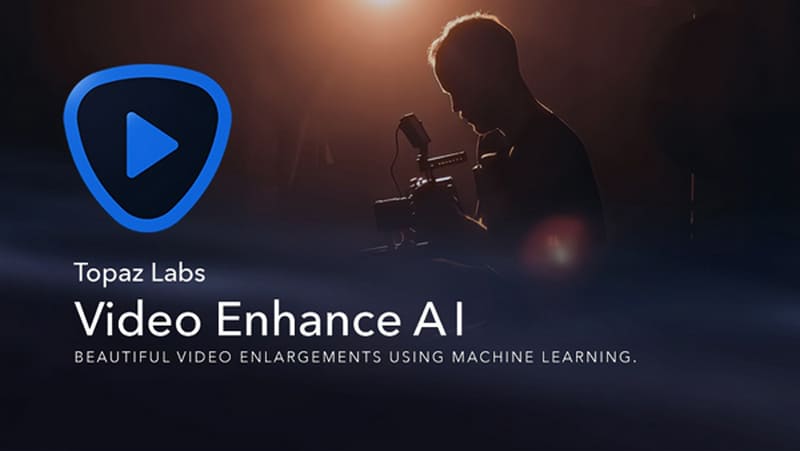
Merkmale:
- Rauschen und Körnung entfernen, um natürlichere und feinere Ergebnisse zu bekommen.
- SD-Videos in HD und HD in 4K oder bis zu 8K hochskalieren.
- Mithilfe von Deep-Learning-Algorithmen verleiht die Funktion des Deinterlacing des Videos, um das Video glatt zu werden.
- Veralte Videos ohne Artefakte wiederherstellen.
Vorteile:
- Originalvideoqualität erkennen.
- Qualität und Auflösung des Videos verlustfrei verbessern.
Nachteile:
- Teuer.
- Menschliche Gesichter nicht gut identifizieren.
3. DVDFab Video Enhancer AI
Kompatibilität: Windows 10, 11 (nur 64 Bit)
Preis: €59,99/Monat, €79,99/Jahr, €99,99/Lebenslang
DVDFab Video Enhancer AI ist auch ein leistungsstarker und professioneller Videoverbesserer für Qualität. Mit der Hilfe von KI kann die Videoqualität vollautomatisch verbessern. Ohne die manuellen Einrichtungen von Parametern kann man dieses Tool mit Leichtigkeit verwenden. Wählen Sie die entsprechenden Optionen wie Vergrößern, Denoise oder Schärfen aus, und dann werden die verbesserten Videoergebnisse automatisch bekommen.
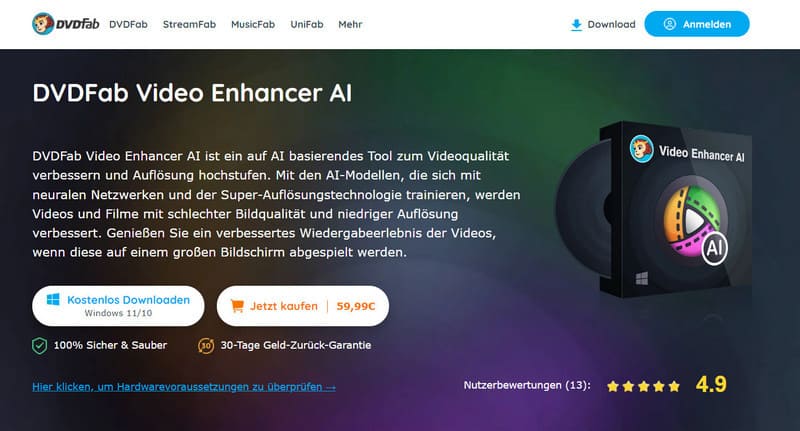
Merkmale:
- Videos mit niedriger Auflösung auf 4K hochskalieren.
- Veralte Videos auf die hohe Qualität verbessern.
- Videos um 200 % verlustfrei vergrößern.
Vorteile:
- Intuitive Oberfläche.
- Videoqualität kostenlos verbessern.
Nachteile:
- Nur für Windows.
4. Neural.love
Kompatibilität: Online
Preis: €30/300 Credits pro Monat, €57/300 Credits einmalig, kein Abonnement erforderlich
Neural.love ist ein webbasiertes Online-KI-Tool zur Verbesserung von Videoqualität, das neuronale Netze zur Verbesserung des Videos einsetzt. Als Online-Tool verbessert es Ihre Videosqualität ohne Installation von Software auf dem Desktop. Mit diesem KI-gestützten Werkzeug können Sie Ihre Videos auf 4K verbessern, eine Zeitlupe erstellen und die Videos auf 60 Bilder pro Sekunde (fps) hochskalieren. Außerdem können damit Gesichtsdetails effizient verbessert werden.
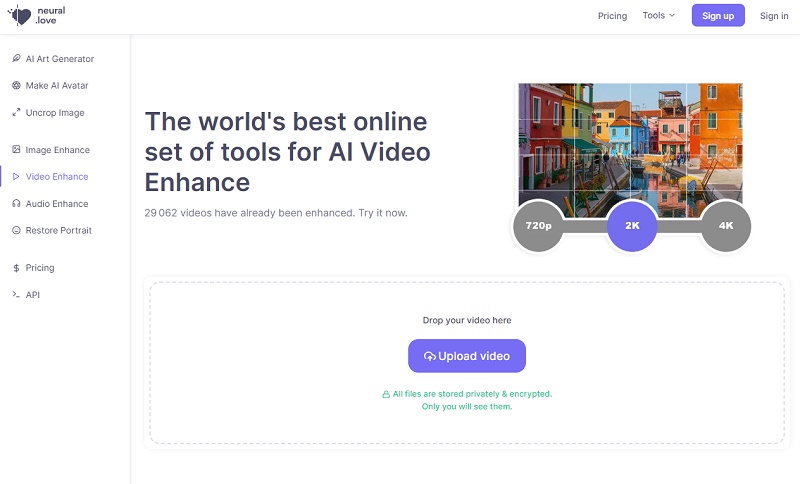
Merkmale:
- Videoauflösung auf 4K mit Detaillierung erhöhen.
- Videos durch Erstellung von zusätzlichen Frames mit bis zu 60 Bildern pro Sekunde (fps) echt werden.
- Effiziente Feinabstimmung von Gesichtsdetails.
- Schwarz-Weiß-Videos kolorieren.
Vorteile:
- Einfach zu verwenden.
- Gesichtsdetails verfeinern.
- Alte historische Videos lebendige Farben hinzufügen.
Nachteile:
- Begrenzte Möglichkeiten zur Anpassung von langem Video.
- Stabile Internetverbindung erforderlich sein.
5. iSize
Kompatibilität: Online
Preis: Vielfältig
iSize ist ein erstaunlicher Online-Video-Upscaler mit KI-Technologie. Es verwendet einen proprietären Lernalgorithmus zur Hochskalierung von Videos auf 4K. Um gewünschte verbesserte Ergebnisse zu erhalten, stellt iSize eine Vielzahl von anpassbaren Optionen und Parametern für die Verbesserung der Videosqualität zur Verfügung. Darüber hinaus können Videos in Echtzeit verarbeitet werden, sodass Sie das Ergebnis rechtzeitig anschauen können.
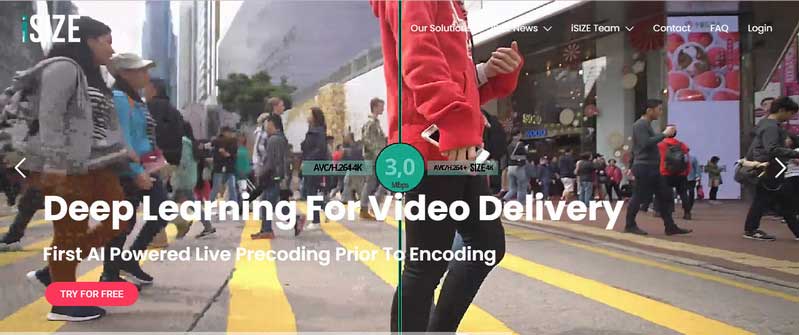
Merkmale:
- Videos und Bilder mit höchster Qualität verbessern.
- Komplexität wegen maschinellen Lernmodellen reduzieren.
- Codec mit intelligentem Upscaling integrieren.
- Anwendung von maschinellen Lernalgorithmen und neuronales Netzwerk.
Vorteile:
- Online-Tool und auf einem tragbaren Gerät benutzen.
Nachteile:
- Stabile Internetverbindung erforderlich sein.
Wenn Sie mit einem Video Enhancer die Videoqualität auf iPhone oder Andriod verbessern möchten, kann Ihnen dieser Artikel Die besten 7 Videoqualität Enhancer helfen.
Teil 4: Wie wird mit einem besten KI Video Enhancer die Videoqualität verbessert – Schritt-für-Schritt-Anleitung
Hinweis: Bevor Sie AVCLabs Video Enhancer AI zur Verbesserung der Videoqualität verwenden, stellen Sie sicher, dass Ihre Computerkonfiguration alle System- und Hardwareanforderungen für ein optimales Anzeige- und Verarbeitungserlebnis erfüllt.
Nehmen wir nun ein der besten Video Enhancer - AVCLabs Video Enhancer AI als Beispiel, um Ihnen zu zeigen, wie Sie die Videoqualität mit wenigen Klicks verbessern können.
Schritt 1: KI Video Enhancer installieren und das Video mit niedriger Qualität hinzufügen
Laden Sie AVCLabs Video Enhancer AI herunter und installieren Sie es. Starten Sie diesen Video Enhancer und klicken Sie auf die Schaltfläche „Durchsuchen“ oder ziehen Sie Videos per Drag & Drop, um das Video mit schlechter Qualität zu importieren.
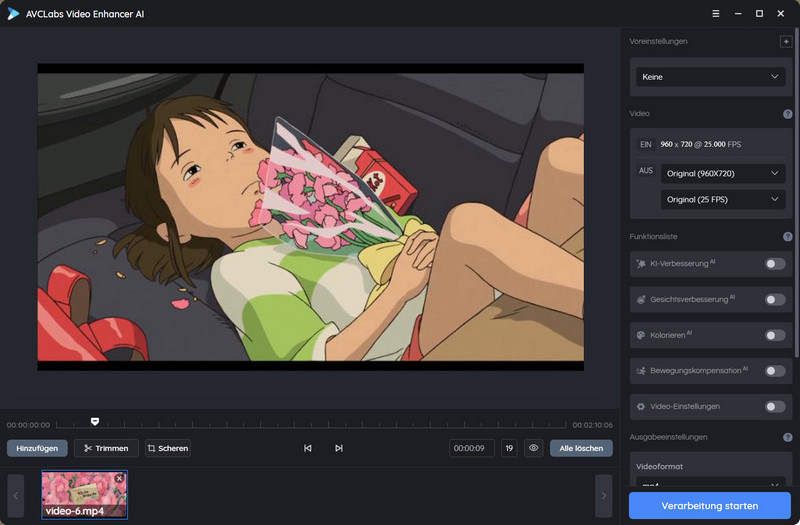
Schritt 2: KI-Funktionen auswählen
Dieser Video Enhancer verfügt über die folgenden KI-Funktionen, mit denen Sie die Videoqualität automatisch verbessern, die Auflösung hochskalieren, Gesichtsdetails korrigieren, Videos einfärben usw. können. Auch lassen sich die Videoqualität mit mehreren Funktionen gleichzeitig verbessern, z. B. hochskalierte Videos in 4K umwandeln und einfärben.
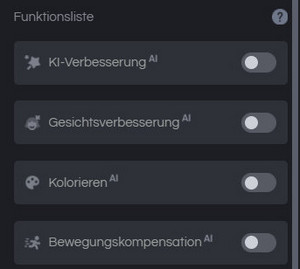
Oder Sie können auf dem Abschnitt „Voreinstellungen“ auswählen. Es bietet sieben vorkonfigurierte Optionen, um die Videoqualität mit einem Klick zu verbessern.
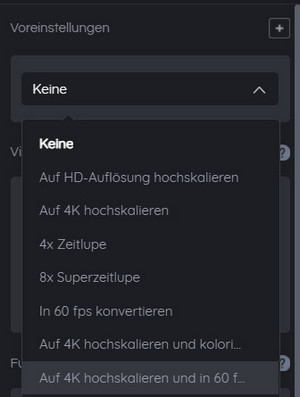
Schritt 3: Parameter manuell konfigurieren
Trotz eines KI-basierten automatischen Video Enhancer unterstützt es wie andere Videobearbeitungstools auch die manuelle Anpassung von Helligkeit, Sättigung und Kontrast, um die visuelle Qualität in dem Teil „Video-Einstellungen“ zu verbessern.
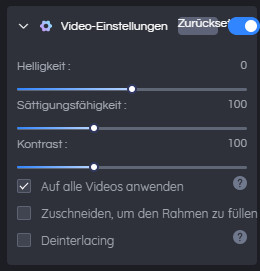
Anschließend können Sie unter „Ausgabeeinstellungen“ das Videoformat, den Encoder, die Bitrate und Audio-Einstellungen sowie den Ausgabepfad festlegen.
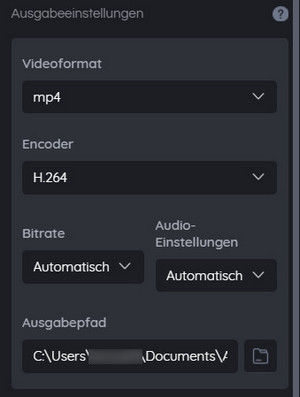
Schritt 4: Verbesserung der Videoqualität beginnen
Nach allen Einstellungen können Sie auf das augenähnliche Symbol unter dem Video klicken, um eine Vorschau von 30 Bildern zu überprüfen. Wenn Sie mit dem Effekt zufrieden sind, klicken Sie auf die Schaltfläche „Verarbeitung starten“, um die Verbesserung der Videoqualität zu starten.
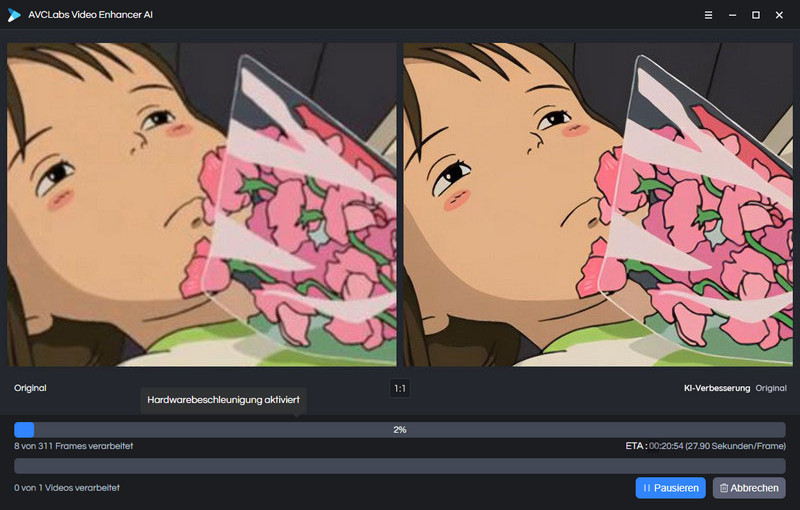
Ausführliche Informationen über Einstellungen können Sie im Tutorial von AVCLabs Video Enhancer AI erfahren.
Fazit
Um das Problem von niedriger und schlechter Videoqualität zu lösen, haben wir Ihnen die besten 5 KI Video Enhancer zur Verbesserung der Videoqualität vermittelt. Mithilfe dieser professionellen KI Video Enhancer wie AVCLabs Video Enhancer AI macht die Verbesserung von Videoqualität schneller und effizienter, sodass die Videos hochwertig leicht optimiert werden können, um ein angenehmes Videoerlebnis zu erhalten.